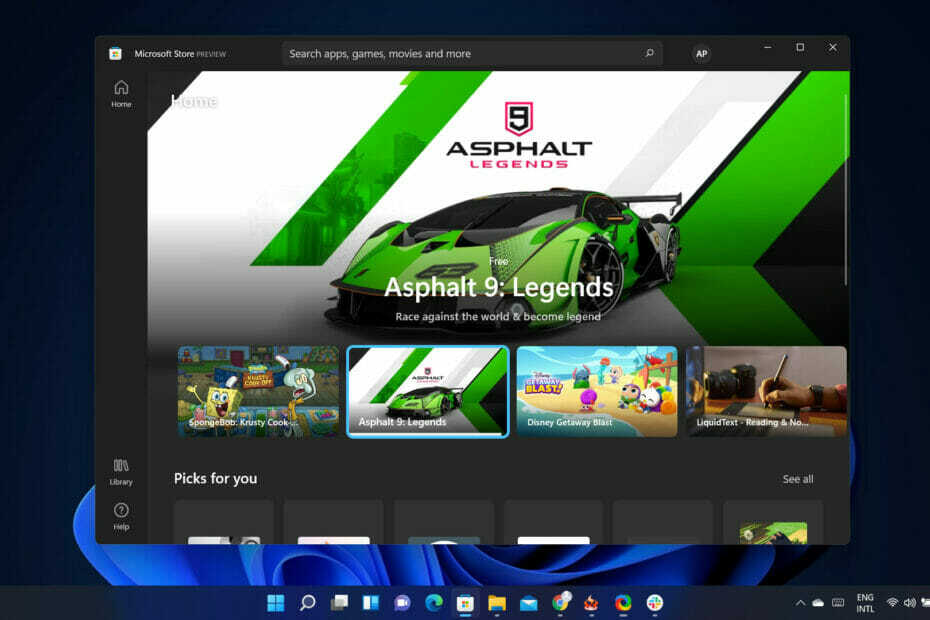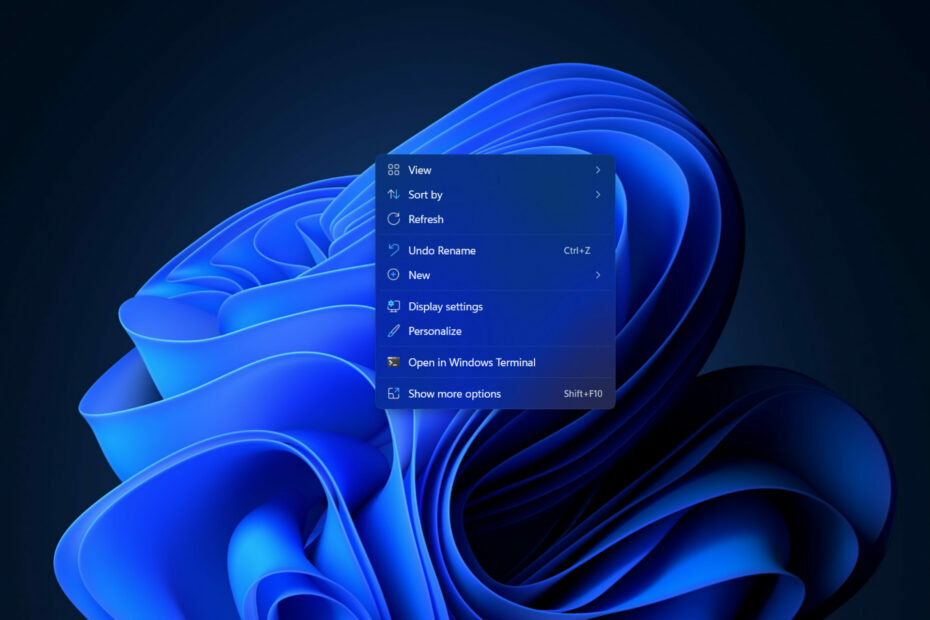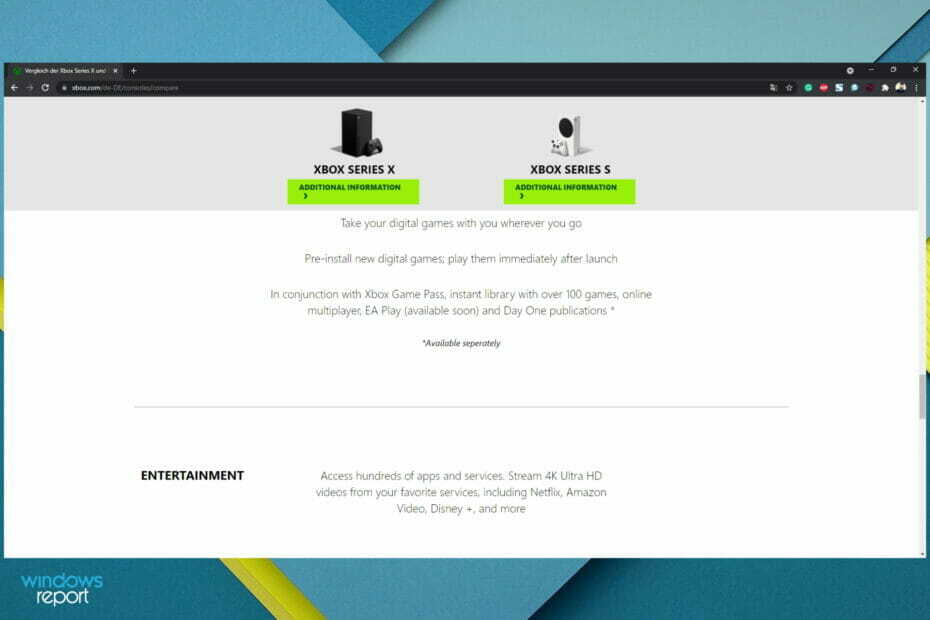Pašalinkite ankstesnę versiją arba išjunkite ugniasienę
- Diegdami „Office“ programą iškilo problema problema gali kilti dėl tikrų priežasčių, dėl kurių nepakanka saugyklos, arba gali būti klaidingas pavojaus signalas.
- Galite pabandyti išjungti tarpinio serverio nustatymą arba pakoreguoti registro rengyklę, kad greitai išspręstumėte problemą.

XĮDIEGTI PASPUSTELĖT ATSISIUNČIŲ FAILĄ
Ši programinė įranga ištaisys įprastas kompiuterio klaidas, apsaugos jus nuo failų praradimo, kenkėjiškų programų, aparatinės įrangos gedimų ir optimizuos jūsų kompiuterį maksimaliam našumui. Išspręskite kompiuterio problemas ir pašalinkite virusus dabar atlikdami 3 paprastus veiksmus:
- Atsisiųskite „Restoro PC Repair Tool“. kuri pateikiama kartu su patentuotomis technologijomis (yra patentas čia).
- Spustelėkite Pradėti nuskaitymą Norėdami rasti „Windows“ problemas, kurios gali sukelti kompiuterio problemų.
- Spustelėkite Remontuoti visus Norėdami išspręsti problemas, turinčias įtakos jūsų kompiuterio saugai ir našumui.
- „Restoro“ atsisiuntė 0 skaitytojų šį mėnesį.
Kelios vartotojų ataskaitos patvirtina naują „Office“ klaidą, t. y. Iškilo problema diegiant jūsų biuro programą klaida. Štai ką skaito visas klaidos pranešimas;
Atsiprašome, kilo problemų diegiant jūsų „Office“ programą (-as)
Ar veikia jūsų interneto ryšys? Ar turite pakankamai laisvos vietos pagrindiniame HDD?
Pabandykite įdiegti dar kartą, kai patikrinsite aukščiau pateiktą informaciją
Jei taip pat gaunate šią klaidą, esate tinkamoje vietoje. Kadangi šiame vadove pasidalinsime su jumis keliais veiksmingais sprendimais, kurie puikiai pasiteisino kitiems ir išsprendė problemas Iškilo problema diegiant jūsų biuro programą klaida. Leiskite mums juos patikrinti.
Kodėl gaunu pranešimą, kad iškilo problemų diegiant jūsų „Office“ programos klaidą?
Štai keletas priežasčių, kurias nustatėme po kruopštaus tyrimo, dėl kurių jūs susiduriate Iškilo problema diegiant jūsų biuro programą klaida:
- Dėl ankstesnės „Office“ versijos kyla problemų: Jei jūsų kompiuteryje jau įdiegta senesnė MS Office versija, ji gali prieštarauti diegimui.
- Tarpinio serverio nustatymai: Viena iš dažniausiai pasitaikančių priežasčių, sukėlusių šią klaidą, yra dėl netinkamai sukonfigūruotų tarpinio serverio nustatymų.
- Antivirusinė programa blokuoja diegimą: Dažnai agresyvūs antivirusiniai nustatymai gali trukdyti diegti svarbias programas.
- Nėra pakankamai vietos: Yra tikimybė vietos nebeliko daug kad būtų baigtas diegimas jūsų kompiuteryje.
Kaip ištaisyti Iškilo problemų diegiant jūsų biuro programos klaidą?
- Kodėl gaunu pranešimą, kad iškilo problemų diegiant jūsų „Office“ programos klaidą?
- Kaip ištaisyti Iškilo problemų diegiant jūsų biuro programos klaidą?
- 1. Naudokite registro rengyklę
- 2. Atlaisvinkite vietos kompiuteryje
- 3. Pašalinkite ankstesnę „Office“ versiją
- 3.1 Įprastas būdas
- 3.2 Naudokite Microsoft Office pašalinimo įrankį
- 4. Išjungti tarpinio serverio nustatymus
- 5. Išjungti ugniasienę
Prieš pereinant prie išplėstinių trikčių šalinimo sprendimų, siūlome taikyti toliau nurodytus greitus pataisymus.
- Pabandykite iš naujo paleisti kompiuterį ir pažiūrėkite, ar tai išsprendžia problemą ir leidžia įdiegti programą. Štai ką daryti, jei kompiuterio nepavyksta paleisti iš naujo.
- Įsitikinkite, kad įdiegėte teisingą ir visą MS Office diegimo failą.
Pažvelkime į pažangius sprendimus.
1. Naudokite registro rengyklę
PASTABA
- Paspauskite Laimėk + R klavišus, kad atidarytumėte Bėk dialogą.
- Tipas regedit ir paspauskite Įeikite.

- Eikite į žemiau esantį kelią.
HKEY_LOCAL_MACHINE\SOFTWARE\Microsoft\Office\15.0\Click-To-Run
- Ištrinkite Spustelėkite ir paleiskite Raktas.
- Perkrauti savo kompiuterį.
- Bėk diegimą ir pažiūrėkite, ar tai ištaiso problemą Iškilo problema diegiant jūsų biuro programą klaida.
2. Atlaisvinkite vietos kompiuteryje
- Atidaryk Pradėti meniu paspausdami Laimėk Raktas.
- Tipas Disko valymas ir atidarykite.

- Pasirinkite Vairavimas.

- Spustelėkite Gerai.
-
Pažymėkite langelius aplankams, kuriuos norite išvalyti.


- Spustelėkite Gerai.
- Pasirinkite Ištrinti failus pasirodžiusiame raginime.

- Pasibaigus procesui, perkrauti savo kompiuterį.
- Bandyti dar kartą įdiegti MS Office.
Įsitikinkite, kad MS Office paketą diegiate diske, kuriame yra pakankamai vietos.
- Pataisymas: „Excel“ atsargų duomenų tipas nerodomas
- „Xbox Remote Play“ turi traškantį garsą: 5 būdai, kaip jį ištaisyti
- Vagių jūra vis dūžta? Štai kaip tai sustabdyti
3. Pašalinkite ankstesnę „Office“ versiją
3.1 Įprastas būdas
- Atidaryk Pradėti meniu paspausdami Laimėk Raktas.
- Atviras Kontrolės skydelis.

- Spustelėkite Programos ir funkcijos.

- Pasirinkite MS Office ir pataikė į Pašalinkite mygtuką viršuje.

- Vykdykite ekrane pateikiamus nurodymus, kad pašalintumėte programą iš savo kompiuterio.
- Perkrauti savo kompiuterį.
- Pabandykite vėl įdiegti programą.
Tai įprastas būdas pašalinti programas iš kompiuterio. Tačiau turime vadovą, kuris padės pašalinti programas, kurios yra lipnios ir palieka likučius net pašalinus. Šiame vadove yra sąrašas geriausiai išbandytos pašalinimo programos padėti tau.
- Atsisiųskite MS Office pašalinimo įrankis.
- Paleisti programa.
- Norėdami įdiegti, vykdykite ekrane pateikiamus nurodymus „Microsoft“ palaikymo ir atkūrimo asistentas.
- Sutinku prie terminų ir sąlygų.
- The „Microsoft“ palaikymo ir atkūrimo įrankis pradės nuskaityti jūsų kompiuterį.
- Pasirinkite MS Office ir spustelėkite Kitas.

- Pažymėkite langelį, kad išsaugojote visus savo darbus ir pataikė į Kitas mygtuką.

Eksperto patarimas:
REMIAMAS
Kai kurias kompiuterio problemas sunku išspręsti, ypač kai kalbama apie sugadintas saugyklas arba trūkstamus „Windows“ failus. Jei kyla problemų taisant klaidą, jūsų sistema gali būti iš dalies sugedusi.
Rekomenduojame įdiegti „Restoro“ – įrankį, kuris nuskaitys jūsų įrenginį ir nustatys gedimą.
Paspauskite čia atsisiųsti ir pradėti taisyti.
Tai pašalins MS Office iš jūsų kompiuterio, kad galėtumėte be problemų įdiegti Office programas.
4. Išjungti tarpinio serverio nustatymus
- Paspauskite Laimėk + aš klavišus, kad atidarytumėte Nustatymai Meniu.
- Spustelėkite Tinklas ir internetas iš kairiojo skydelio.

- Pasirinkite Proxy.

- Pagal Rankinis tarpinio serverio nustatymas pataikė į Nustatyti mygtuką.

-
Perjungti IŠJUNGTA Naudokite tarpinį serverį variantas.

5. Išjungti ugniasienę
- Atidaryk Pradėti meniu paspausdami Laimėk mygtuką.
- Tipas „Windows Defender“ ugniasienė ir atidarykite.
- Spustelėkite Įjunkite arba išjunkite „Windows Defender“ užkardą.

- Pasirinkite Išjunkite „Windows Defender“ užkardą radijo mygtukai abiem Viešieji ir privatūs tinklai.

- Spustelėkite Gerai.
Mes parodėme aukščiau nurodytus „Windows Defender“ ugniasienės veiksmus. Bet jūs darote tą patį su trečiosios šalies antivirusinė programinė įranga ir patikrinkite, ar tai išsprendžia problemą.
Tai yra mūsų šiame vadove. Keletas vartotojų pranešė, kad jie negali atidaryti MS Word, Excel ar PowerPoint. Jiems turime vadovą, kuris padės išspręsti problemą.
Jei esate nepavyksta priartinti MS Word, tuomet galite peržiūrėti mūsų vadovą. Vartotojams, kurie yra sumišę kuri MS Office versija veiks jų Windows 11 kompiuteryje, tada jie gali peržiūrėti mūsų vadovą ir pašalinti savo painiavą.
Jeigu MS Office dingo iš jūsų kompiuterio, tada mūsų vadovas padės išspręsti problemą. Taip pat turime vadovą, kuris padės išspręsti vieną iš labiausiai degančios Olicenseheartbeat.exe problemos nustojo veikti.
Vartotojams nepavyko suaktyvinti produkto, turime sprendimų sąrašą, kuris padės greitai išspręsti klaidą.
Nedvejodami praneškite mums toliau pateiktuose komentaruose, kuris iš pirmiau pateiktų patarimų išsprendė problemą Diegdami „Office“ programą iškilo problema klaida.
Vis dar kyla problemų? Pataisykite juos naudodami šį įrankį:
REMIAMAS
Jei pirmiau pateikti patarimai neišsprendė problemos, jūsų kompiuteryje gali kilti gilesnių „Windows“ problemų. Mes rekomenduojame atsisiunčiant šį kompiuterio taisymo įrankį (TrustPilot.com įvertinta puikiai), kad lengvai juos išspręstumėte. Įdiegę tiesiog spustelėkite Pradėti nuskaitymą mygtuką ir tada paspauskite Remontuoti visus.